Цоммодоре 64 био је један од најпродаванијих кућарачунарски системи свог времена. Нажалост, то време је већ прошло, а машина више није у производњи. Једини начин да у њему уживамо у модерном времену је емулација.
На Линуку можете играти Цоммодоре 64 игре путем Вице емулатора. У овом водичу ћемо вас провести како да подесите Ц64 емулацију, како да сачувате своју игру, конфигуришете џојстике и још много тога!
Белешка: Савети за зависност ни на који начин не охрабрују или одобравају нелегално преузимање или дистрибуцију РОМ датотека за Цоммодоре 64. Ако одлучите да инсталирате Вице, молимо вас да користите сопствене РОМ-ове за играње које сте легално израдили на вашем рачунару.
Инсталирајте Вице емулатор на Линук
Вице емулатор подржава широк изборЛинук оперативни системи преко својих софтверских спремишта. Конкретно, апликација подржава Убунту, Дебиан и Федора у њиховим званичним спремиштима софтвера. Поред тога, апликација се лако инсталира на свим Линук дистрибуцијама путем Флатпака.
Да бисте инсталирали Вице емулатор на ваш оперативни систем Линук, отворите прозор терминала притиском на Цтрл + Алт + Т или Цтрл + Схифт + Т на тастатури. Затим следите доленаведена упутства наредбеног ретка која одговарају Линук оперативном систему који користите.
Напомена: за најбоље резултате помоћу апликације Вице инсталирајте Флатпак верзију. Почетницима је много лакше и не захтева употребу конфигурације.
Убунту
sudo apt install vice cd /tmp wget http://www.zimmers.net/anonftp/pub/cbm/crossplatform/emulators/VICE/vice-2.4.tar.gz tar xvf vice-2.4.tar.gz cd /tmp/vice-2.4/data/C64 cp chargen kernal basic /usr/lib/vice/C64/
Дебиан
Морате омогућити депозиторијум софтвера „Цонтриб“ у Дебиан Линук-у пре него што покушате да инсталирате Вице. Да бисте омогућили „Цонтриб“, отворите своју изворну датотеку у Нано-у.
sudo nano -w /etc/apt/sources.list
У датотеци пронађите "главни" и одмах након њега ставите "допринос". То би требало изгледати на следећем снимку екрана.
Након додавања „доприноса“ у изворну датотеку, сачувајте измене у Нано притиском на Цтрл + О. Затим покрените ажурирање команда.
sudo apt update
На крају, инсталирајте и конфигурирајте Вице са сљедећим наредбама.
sudo apt-get install vice cd /tmp wget http://www.zimmers.net/anonftp/pub/cbm/crossplatform/emulators/VICE/vice-2.4.tar.gz tar xvf vice-2.4.tar.gz cd /tmp/vice-2.4/data/C64 cp chargen kernal basic /usr/lib/vice/C64/
Федора
Инсталирање Вице-а на Федора Линук значи омогућавање РПМ Фусион Нонфрее софтверског спремишта. Да бисте сазнали како омогућити РПМ Фусион на Федора Линуку, следите наш водич овде.
Једном када је РПМ Фусион омогућен на вашем Федора Линук рачунару, Вице емулатор се лако инсталира следећом наредбом.
sudo dnf install vice
ОпенСУСЕ
Од сада, Вице емулатора немаподршка за ОпенСУСЕ Линук, а чини се да се то неће ускоро променити. Не брини! Могуће је уживати у овом програму на СУСЕ слиједећи Флатпак упуте!
Флатпак
Вице емулатор је на Флатхубу доступан заинсталација као Флатпак. Да бисте га инсталирали, проверите да ли је на вашем Линук рачунару омогућено време извршавања Флатпак-а. Када то учините, користите сљедеће наредбе за инсталирање програма.
flatpak remote-add --if-not-exists flathub https://flathub.org/repo/flathub.flatpakrepo
flatpak install flathub net.sf.VICE
Коришћење Вице
Вице емулатор, као и све апликације за емулацију на Линуку, захтева РОМ датотеку за учитавање софтвера. Да бисте покренули Вице емулатор Ц64, притисните Алт + Ф2 на тастатури да бисте отворили прозор за брзо покретање. Затим упишите наредбу у оквир за покретање да бисте приступили емулатору.
x64
Алтернативно, отворите Вице емулатор у режиму Ц64 тако што ћете у менију апликације отићи на „Игре“ и потражити Цоммодоре 64 или Вице (Ц64).
Када је Вице емулатор отворен и у режиму Ц64, преузмите свој омиљени играчки РОМ на ваш Линук рачунар и припремите га за рад. Затим притисните Алт + А на тастатури за покретање дијалога отворене датотеке.

Потражите Ц64 РОМ датотеку на вашем Линук рачунару,одаберите га мишем у корисничком сучељу и кликните на дугме „Аутостарт“ да бисте га аутоматски учитали у емулатор. Чим се РОМ датотека учита, ваш софтвер би требао бити спреман за употребу.
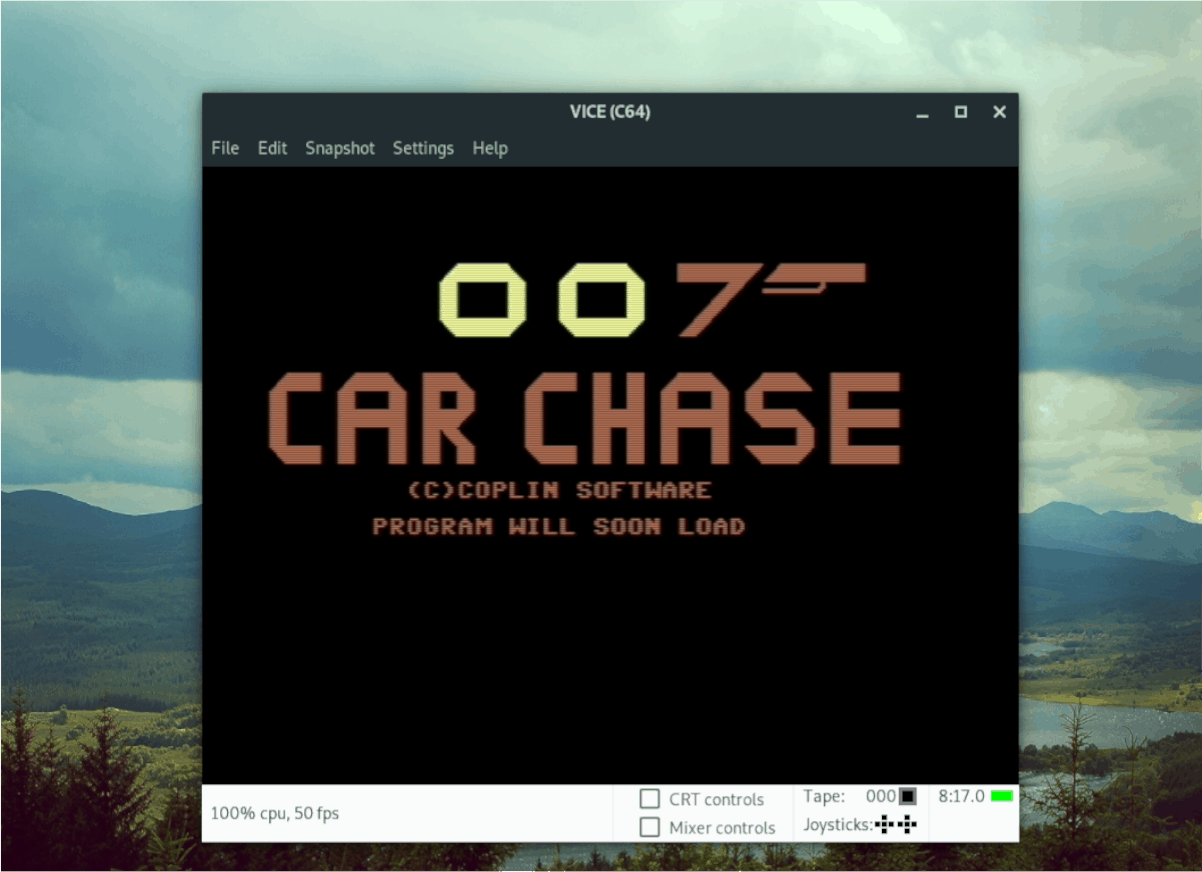
Спремање / учитавање игара
Требате да сачувате своју Цоммодоре 64 игру? Ево како то урадити Прво кликните на мени „Снапсхот“. Затим, једном у менију, потражите дугме „Куицксаве Снапсхот“ и кликните га. Ваша игра ће се одмах сачувати.
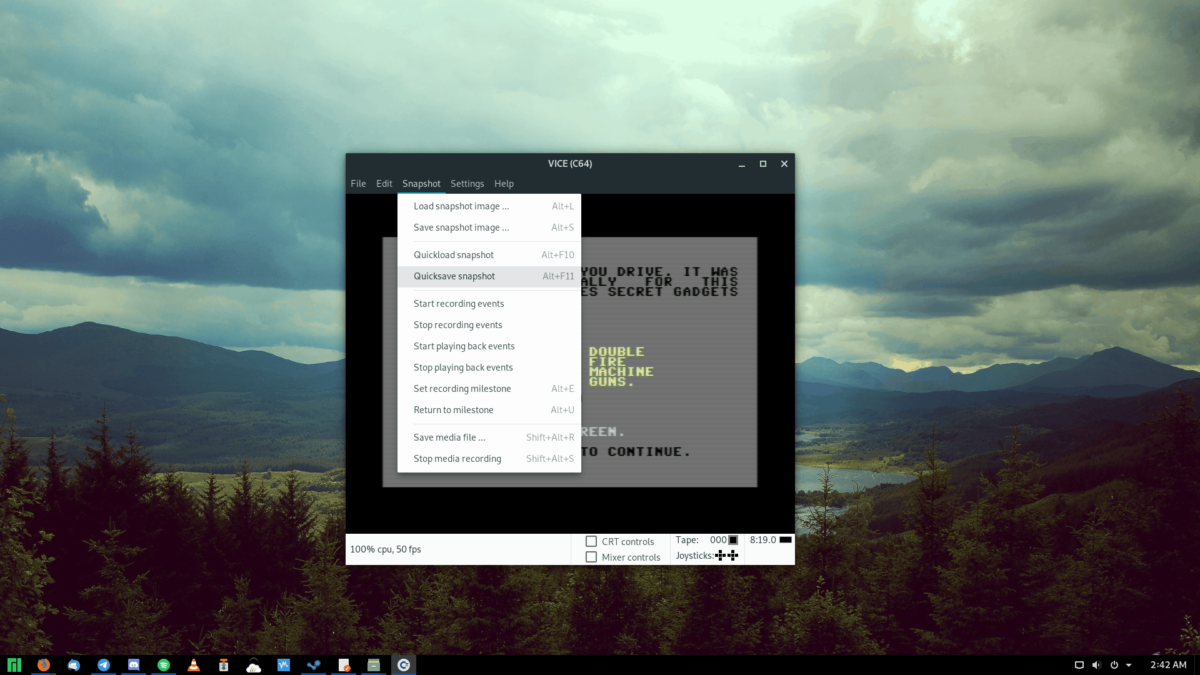
Да бисте учитали сачувану игру, отворите „Снапсхот“менија и потражите дугме „Брзи унос снимка“. Изаберите га мишем. Чим се изабере „Куицклоад Снапсхот“ помоћу миша, спремање ваше игре учитава се у емулатор.
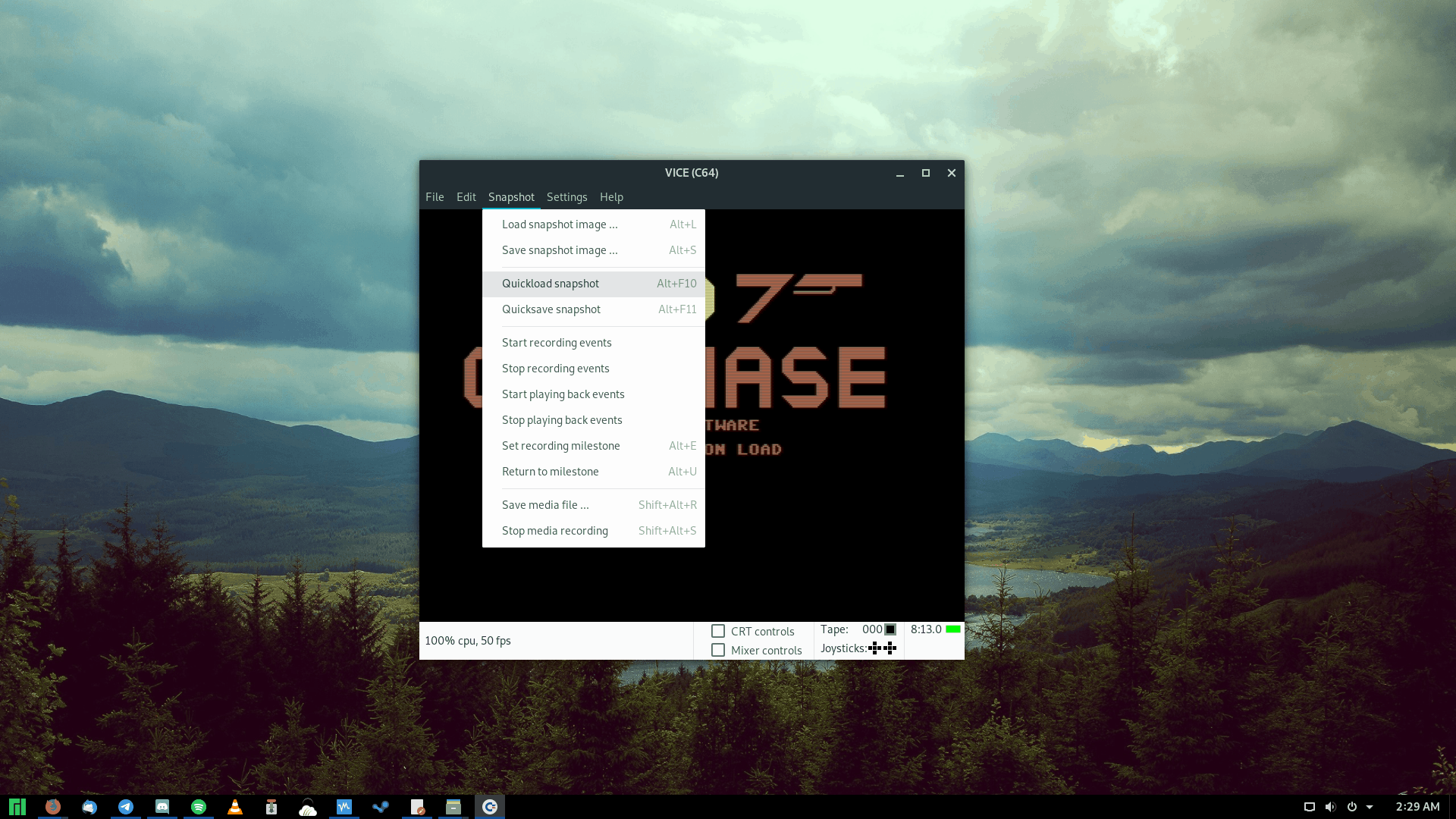
Конфигуришите џојстик / контролер
Желите да конфигуришете свој контролер тако да користиФункција џојстика на Вице емулатору? Кликните на мени „Подешавања“. Затим пронађите дугме „Подешавања“ и изаберите га да бисте отворили конфигурационо подручје Вице емулатора.
У Вицеовој области „Подешавања“ пронађите „Уређаји за унос“ и двапут кликните на њу. Затим изаберите „Подешавања џојстика“.
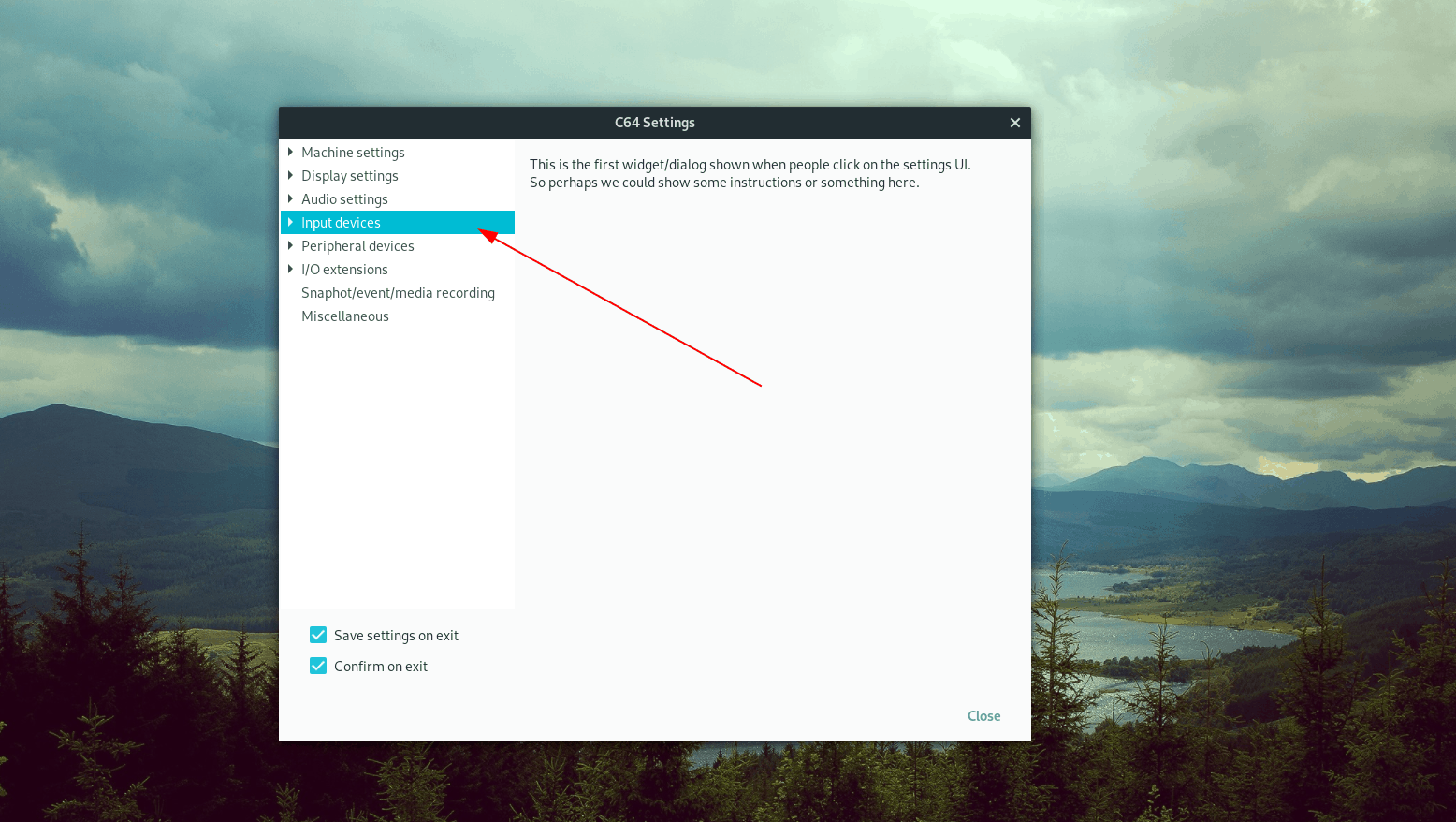
Унутар „Подешавања џојстика“ пронађите „Јоистицк # 1“,и подесите падајући мени на контролер игре, тастатуру или УСБ џојстик. Затим кликните падајући мени „Усерпорт Јоистицк # 1“ и подесите га на „кеисет А.“
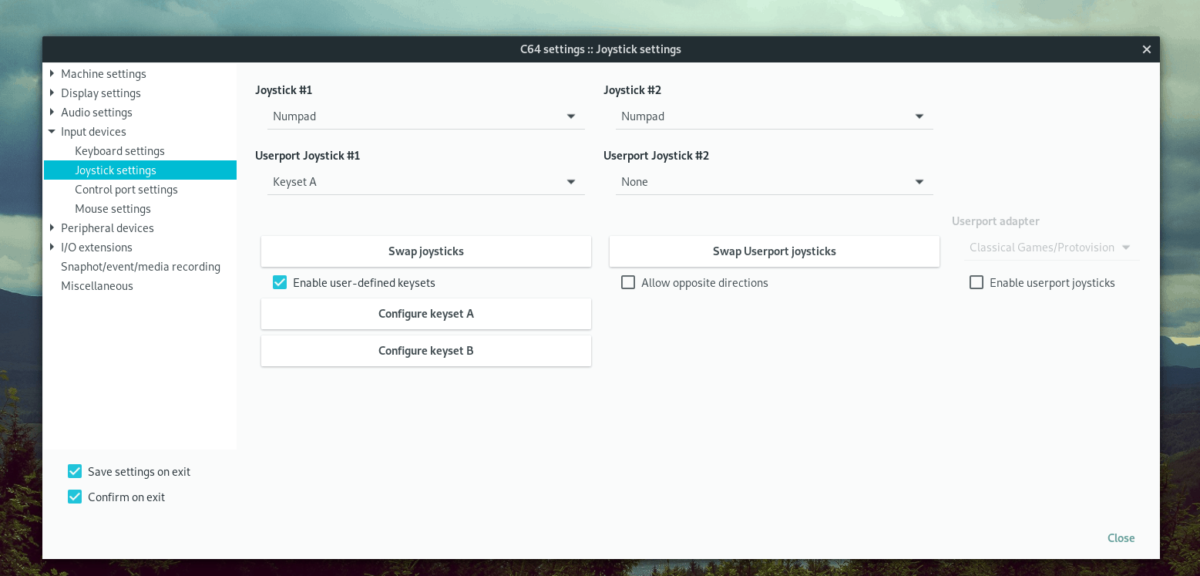
Након што сте подесили „Усерпорт Јоистицк # 1“ на „кеисет А“, пронађите тастер „Цонфигуре кеисет А“ и кликните га мишем. Одатле, помоћу корисничког сучеља конфигурирајте дугмад на џојстику.
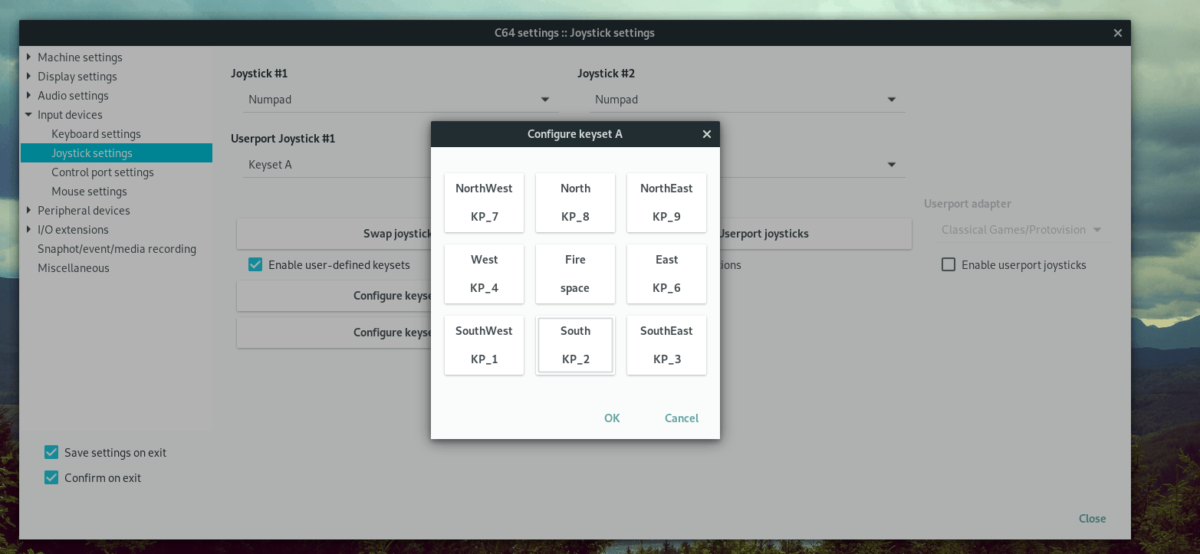













Коментари